Display LCD de 16x2
Aprenda a utilizar um display LCD de 16x2 com o Arduino

- O que é o display LCD de 2 linhas por 16 colunas
- Como utilizar o display LCD de 2 linhas por 16 colunas com o Arduino
Display LCD de 16x2
O display LCD de 16x2 é composto de cristal líquido.
Seu modo mais comum e o que possui 2 linhas e 16 colunas.
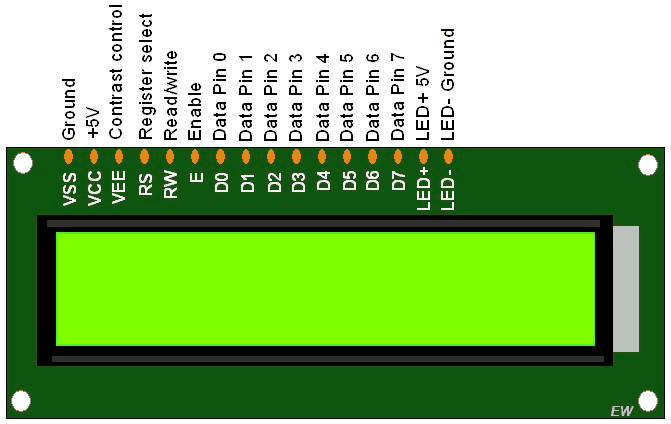
Ele pode ser configurado usando os pinos de data, porém o Arduino possui uma biblioteca que facilita a utilização deste display.
Um potenciômetro externo deve ser conectado para controlar o brilho da tela.
Cada bloco do display é composto por um conjunto de pixels no formato 8x5 pixels.
Depende da biblioteca LiquidCrystal que deve ser instalada na Arduino IDE.
Display LCD de 16x2
Neste projeto você criará um circuito que faz o uso de um display LCD de 16x2 com o Arduino.
Para a criação deste circuito serão necessários os seguintes componentes:
- 1x Breadboard
- 1x Arduino UNO
- 1x Display LCD de 16x2
- 1x Potenciômetro de 10k
- Jumpers
Circuito Display LCD de 16x2
Para montar o circuito, visualize na imagem a seguir como conectar os componentes entre a placa Arduino e a breadboard.
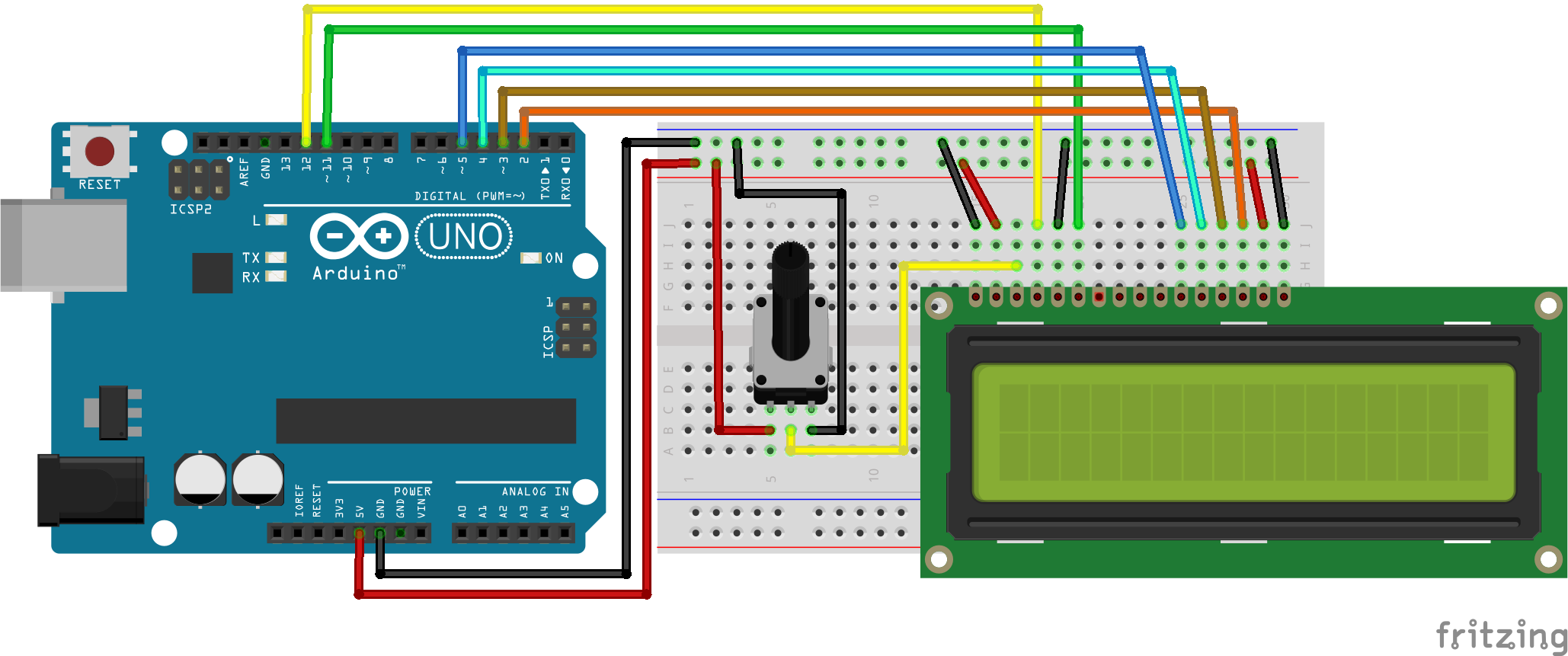
Código fonte para o circuito do display LCD de 16x2
Uma vez criado o circuito, use o código fonte a seguir no Arduino IDE para fazer o upload dele na placa Arduino e assim ver o resultado do circuito em funcionamento.
/**
* Código do curso Magos do Arduino para conectar um display
* LCD de 16x2 com o Arduino.
*
* (c) Copyright KazaleIT
* @kazaleitoficial no YouTube
**/
#include <LiquidCrystal.h>
#define PINO_RS 12
#define PINO_ENABLE 11
#define PINO_D4 5
#define PINO_D5 4
#define PINO_D6 3
#define PINO_D7 2
byte sorriso[8] = {
0b00000,
0b00000,
0b01010,
0b00000,
0b00000,
0b10001,
0b01110,
0b00000
};
byte coracao[8] = {
0b00000,
0b01010,
0b11111,
0b11111,
0b11111,
0b01110,
0b00100,
0b00000
};
byte casa[8] = {
0b00100,
0b01110,
0b11111,
0b01110,
0b01010,
0b01010,
0b01110,
0b00000
};
// cria uma instância do LCD
LiquidCrystal lcd(PINO_RS, PINO_ENABLE, PINO_D4, PINO_D5, PINO_D6, PINO_D7);
void setup() {
// iniciailiza o LCD com as dimensões corretas
lcd.begin(16, 2);
// cria novos caracteres
lcd.createChar(0, sorriso);
lcd.createChar(1, coracao);
lcd.createChar(2, casa);
}
void loop() {
// move o cursor para a primeira coluna na primeira linha
lcd.setCursor(0, 0);
// imprime uma mensagem no display
lcd.print("Magos do Arduino!");
delay(3000);
for (int i=0; i<17; i++) {
// faz a rolagem do texto para a esquerda
lcd.scrollDisplayLeft();
delay(150);
}
for (int i=0; i<17; i++) {
// faz a rolagem do texto para a direita
lcd.scrollDisplayRight();
delay(150);
}
// limpa a tela
lcd.clear();
lcd.print("Teste cursor");
// move o cursor para a primeira coluna na segunda linha
lcd.setCursor(0, 1);
lcd.print("Parado:");
// exibe o cursor
lcd.cursor();
delay(3000);
// limpa a tela
lcd.clear();
lcd.print("Teste cursor");
// move o cursor para a primeira coluna na segunda linha
lcd.setCursor(0, 1);
lcd.print("Piscando:");
// piscar cursor
lcd.blink();
delay(3000);
// limpa a tela
lcd.clear();
lcd.print("Teste cursor");
// move o cursor para a primeira coluna na segunda linha
lcd.setCursor(0, 1);
lcd.print("Parado:");
// parar de piscar o cursor
lcd.noBlink();
delay(3000);
// limpa a tela
lcd.clear();
lcd.print("Teste cursor");
// move o cursor para a primeira coluna na segunda linha
lcd.setCursor(0, 1);
lcd.print("Sem cursor:");
// remove o cursor
lcd.noCursor();
delay(3000);
// limpa a tela
lcd.clear();
lcd.write(byte(0));
lcd.write(byte(1));
lcd.write(byte(2));
delay(3000);
// limpa a tela
lcd.clear();
}